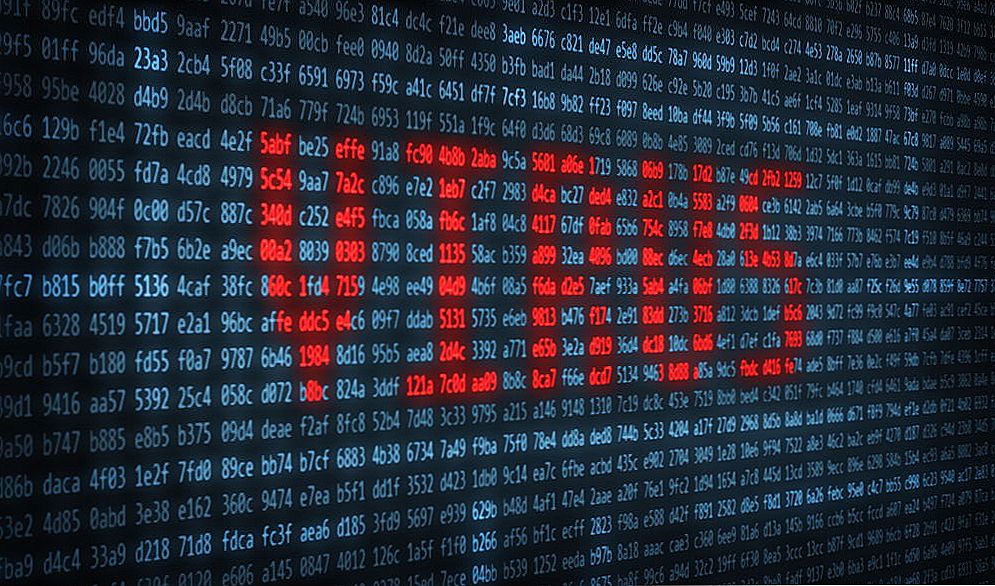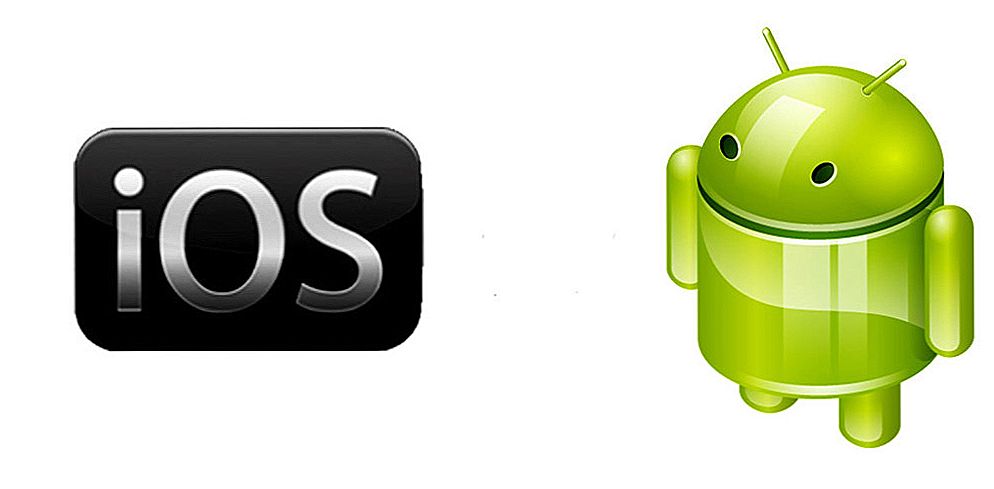Pozdrav! Ne tako davno, napisao sam članak o pogrešci "Bez pristupa Internetu", koji se može vidjeti na računalu sa sustavom Windows 7 i "Limited" - u Windowsima 10 i Windowsima 8. To su iste pogreške koje se pojavljuju vrlo često. Kada se pojave, rezultat je isti - Internet ne radi, web stranice se ne otvaraju, itd. Ljudi se najčešće susreću s ovim problemima prilikom postavljanja usmjerivača. U člancima koji su gore navedeni, uglavnom sam pisao o rješavanju tih pogrešaka na samom računalu. To jest, opisuje one slučajeve kada je računalo ili prijenosno računalo krivo.
No, prema mojim opazima, najčešće Wi-Fi usmjerivač kriva za probleme s Internetom. Pogreške "bez pristupa Internetu" i veza "Limited" - nije iznimka. Provjerite je li lako. Ako naiđete na takav problem, jednostavno povežite drugi uređaj s usmjerivačem. Ako Internet ne radi na njemu, problem je u ruteru ili u davatelju internetskih usluga. Zatražimo podršku pružatelja usluga i saznamo imate li kakvih problema i ako ste platili za Internet. Ako je sve u redu, onda je usmjerivač kriv za sve.
Ako nema veze s Internetom prilikom postavljanja usmjerivača, onda mogu sigurno reći da je problem upravo u neispravnim postavkama, pogrešno spojenim kabelima ili je usmjerivač jednostavno neispravan (to se također događa).
Sada ćemo pogledati one postavke koje treba provjeriti na prvom mjestu.
Na Internetu radi prilikom postavljanja usmjerivača "Bez pristupa Internetu"
Ako ste sami pokrenuli postavljanje usmjerivača i naišli na problem ako nema internetske veze, nemojte žuriti da nazovete čarobnjaka. Bez obzira što je vaš usmjerivač: Tp-Link, D-Link, Asus, Tenda, Linksys, ZyXEL ili neki drugi. Mislim da imate nešto su pokušali postaviti, a sve izgleda kao da se čak radi ispravno, ali nekako je vidio oko ove pogreške (ikona može se malo razlikovati):

Ako imate nešto postaviti, a niste sigurni da je sve učinjeno ispravno, onda vam savjetujem da za vraćanje postavki na usmjerivaču, tako da ne ometaju nas. Pronađite gumb Reset na kućištu (obično je uronjen u uređaj), pritisnite ga i držite 10 sekundi. Ako ne znate kako to učiniti ili ne, a zatim nastavite s postavkama bez resetiranja, ili pisati u komentarima, ja ću dati link na uputama.
Nadalje, vrlo je važno provjeriti jeste li sve ispravno spojili. U pravilu, usmjerivač ima 4 LAN konektora - povezivanje računala, televizora, itd. na Internet i 1 WAN priključak, U njemu povezujemo kabel s davateljem internetskih usluga ili s ADSL modemom.Vrlo je važno povezivanje Interneta s WAN priključkom, inače Internet neće raditi i doći će do pogreške "Bez pristupa Internetu".
U pravilu, svi priključci na ruteru su potpisani. Može se napisati kao WAN i "Internet". Ovdje na primjer na Tp-Link usmjerivačima, LAN-ovi su obično žuti, a WAN je plava. Možete pogledati primjer postavljanja TP-LINK TL-WR940N.
Ovdje je ispravan spojni dijagram:

Dakle, provjerite je li sve ispravno povezano, tražit ćemo rješenje problema u postavkama usmjerivača.
Najvažnija točka koju trebate znati prilikom postavljanja bilo kojeg usmjerivača i zbog kojih se pogreške s nedostatkom interneta gotovo neprestano pojavljuju nakon postavljanja usmjerivača je ispravna postavka usmjerivača za rad s vašim davateljem internetskih usluga. Ako pogrešno postavite internetske postavke (WAN) na usmjerivač, Internet neće naravno raditi i vidjet ćete pogrešku "Bez pristupa internetu".
Sad ću objasniti na jednostavan jezik. Postoji davatelj usluga koji vam daje internet. Povezujete ovaj internet s usmjerivačem. Zadatak usmjerivača je uspostavljanje veze s davateljem usluga i distribuiranje interneta na vaše uređaje. Ako se usmjerivač ne može povezati s davateljem usluga, Internet neće naravno raditi.
I dalje razumijemo ...
Zašto se usmjerivač ne poveže s davateljem usluga, a internet ne radi nakon postavljanja?
U većini slučajeva to se događa jer vrsta veze koju vaš davatelj usluga koristi neispravno je naveden u postavkama usmjerivača. Ili, pogrešno navedeni podaci za povezivanje s internetom. Vaš davatelj usluga vjerojatno koristi jednu od ovih načina povezivanja: Dinamička IP adresa, PPPoE, L2TP, PPTPili Statička IP adresa.
Najjednostavnije je dinamička IP adresa. Internet bi trebao zaraditi odmah nakon povezivanja Interneta s usmjerivačem. Ako vaš davatelj usluga koristi dinamičku IP i vidite pogrešku "Bez pristupa Internetu" ili "Ograničeno", najprije ponovo postavite postavke na usmjerniku. Ako vam to ne pomogne, provjerite je li na vašem usmjerivaču odabrana vrsta Dynamic IP veze. Kako to učiniti, prikazat ću ispod.
Ako vaš davatelj usluga koristi PPPoE, L2TP ili PPTP, osim odabira jedne od tih veza u postavkama, također morate navesti podatke za povezivanje s davateljem usluga, koje morate izdati prilikom povezivanja s internetom. Obično se radi o korisničkom imenu, lozinki i eventualno IP adresi i nazivu poslužitelja.
Svakako morate točno znati koju vrstu veze koristi vaš ISP.I podatke za povezivanje ako su vam potrebne. Bez njih, usmjerivač jednostavno ne konfigurira.
Najlakši je način pozvati i zatražiti podršku, ili pogledati službenu stranicu. Također je poželjno utvrditi je li davatelj usluga vezan za MAC adresu. I dalje možete vidjeti ovaj članak o toj temi. Ako davatelj usluge obvezuje, onda vam ovaj članak može pomoći: http://help-wifi.com/sovety-po-nastrojke/kak-klonirovat-smenit-mac-adres-routera-i-kak-uznat-mac-adres/
Ako ste kupili vezu velike brzine (na primjer, Beeline) na računalu (ako je povezan s internetom) prije kupnje usmjerivača, tada ga nakon instalacije i konfiguriranja usmjerivača ne trebate. Nije potrebno pokrenuti. Povezivanje s davateljem usluga bit će usmjerivač i samo distribuirati Internet putem mrežnog kabela i Wi-Fi veze.
A onda postoje slučajevi kada, nakon instalacije usmjerivača, Internet radi samo dok je uključeno računalo na kojem je internetska veza pokrenuta. Ne bi smjela biti.
Mislim da smo to shvatili. Sada ću pokazati gdje se na usmjerivaču postavlja parametre veze prema davatelju usluga. Razmislite o najpopularnijim proizvođačima. Trebali biste već znati koju vrstu veze postavljate, a ostatak podataka (korisničko ime, zaporka) ako su vam potrebni.A oni su potrebni ako imate PPPoE, L2TP ili PPTP vezu.
Postavljanje davatelja usluge (WAN) na Wi-Fi usmjerivač
Počet ćemo kao i obično iz Tp-Link usmjerivača
Idite na postavke na adresu 192.168.1.1 (ili 192.168.0.1). Možete pogledati detaljne upute. Idite na karticu postavkimreža - WAN, Ovdje morate postaviti parametre. U poljuVrsta WAN veze odaberite vrstu veze i postavite željene parametre.

Kada je sve postavljeno, kliknite gumbspojiti, usmjerivač se mora povezati s davateljem usluga. Ako nema veze, provjerite postavke. Nemojte zaboraviti da sve spremite klikom na gumb. Spremi.
Dalje imamo D-Link
Idite na upravljačku ploču D-veze na 192.168.0.1. Pogledajte ove upute za postavljanje.
Zatim idite na izbornik mreža - WAN, Pritisnite desnu tipkuDodati, Odaberite vrstu veze i nastavite.

Nadalje, morat ćete postaviti dodatne parametre. Sve je jasno tamo, samo slijedite upute.
Konfiguriranje WAN postavki na Asusovim usmjerivačima
Kao i obično, trebate ići na kontrolnu ploču. Kako unijeti Asus postavke, detaljno sam napisao u ovom članku.
U postavkama s lijeve strane odaberite stavku „Internet”, Tamo možete odmah odrediti Vrsta WAN veze, i postavite željene parametre.

Ne zaboravite spremiti postavke.
Konfigurirajte router Tenda
U postavkama routera Tenda idite na adresu 192.168.0.1 ili pogledajte detaljne upute sa slikama. Odmah na glavnoj stranici s postavkama, suprotnoMetoda pristupa Možete odabrati vrstu WAN veze. Ovisno o odabranoj vezi, u nastavku se pojavljuju polja za dodatne parametre. Trebate navesti podatke koje morate dostaviti davatelju usluga.

Spremite postavke klikom na u redu.
Postavljanje Interneta na usmjerivač ZyXEL
Na Zyxel Keenetic uređajima, sve je gotovo isto. Postavke možete pristupiti na 192.168.1.1. Detaljne upute za ulazak u upravljačku ploču.
Na Zyxel Keenetic, veza postavljanje je napravio zanimljiv, ali ništa, neka je shvatiti. Otvorite donji izbornik Internet, Zatim, ako imate PPPoE, L2TP ili PPTP vezu, odaberite PPPoE / VPN karticu i kliknite gumb Dodajte vezu.
Navedite vrstu (protokol) i navedite potrebne podatke (korisničko ime, lozinka).

Navedemo vrstu veze na Linksysu
U postavkama (upute za prijavu) idite na stavku izbornika podešavanje - Osnovne postavke, I suprotno "Vrsta internetske veze", morate odabrati onu koju vaš ISP koristi. Ako je potrebno, navedite potrebne parametre.

Spremite postavke.
Još nekoliko savjeta
Ako imate vezu putem ADSL modema, tj. S modema postoji kabel na usmjerivač, tada morate odabrati vrstu veze - Dynamic IP. To je u većini slučajeva, samo ovisi o postavkama modema.
Uvijek pokušajte konfigurirati usmjerivač prema uputama. Čak i ako uputa nije napisana posebno za vaš model. Glavna stvar koja se podudara s proizvođačem. Tamo, kontrolne ploče su gotovo uvijek ista. Pogledajte na našoj web stranici detaljne članke o konfiguraciji, u odjeljku "Konfiguriranje usmjerivača", odaberite proizvođača, a zatim upute za bilo koji model, ako ga nemate.
Ako ste sve ispravno spojili, a sve su postavke pravilno postavljene, a internet putem usmjerivača ne radi točno, greška "Bez pristupa Internetu" nije nestala, a zatim morate eliminirati probleme na strani pružatelja internetskih usluga. Možda je čak i takav da se priključak na mrežnom kabelu odvoji od davatelja usluga. Možete pokušati povezati Internet izravno s računalom i vidjeti hoće li funkcionirati.
Ako ste zbunjeni u postavkama, naznačeno da nešto nije u redu, onda je najbolje resetirati postavke na tvorničke postavke na vašem usmjerivaču i ponovo konfigurirati sve.Neki pogrešni parametri mogu vas spriječiti.
Pa, nemojte isključiti brak routera. Različito se događa. Možete provjeriti njegov rad s drugim pružateljem usluga, ako postoji takva mogućnost. Ili, kontaktirajte trgovinu, neka ga provjeriti.
To je sve. Postavljajte pitanja u komentarima i podijelite svoja iskustva. Bit će mi drago vidjeti vaše komentare!